Jika Anda mendapatkan dns_probe_finished_nxdomain kesalahan, browser Anda akan memberi tahu Anda bahwa itu tidak dapat menemukan alamat IP server. Jadi apa artinya ini?

DNS (Domain Name System) memetakan nama domain ke alamat IP server tertentu. Dengan kata lain, dibutuhkan nama domain abjad dan mengubahnya menjadi alamat IP numerik. SEBUAH dns_probe_finished_nxdomain kesalahan berarti ada masalah dengan proses ini dan domain tampaknya tidak ada (nxdomain).
Terlepas dari bahasa gaul teknologi yang rumit, kesalahan ini biasanya dapat diperbaiki dengan mudah. Mari kita lihat cara mengatasinya di berbagai platform.
Solusi Universal
Sebelum Anda mulai mengubah pengaturan perangkat Anda atau menggunakan metode rumit apa pun, Anda harus mencoba beberapa perbaikan cepat yang dapat berfungsi terlepas dari perangkat yang Anda gunakan:
cara jaringan 2 komputer windows 10
1. Periksa Nama Domain
Saat Anda melihat pesan kesalahan DNS, browser Anda mungkin akan menyarankan Anda untuk melihat apakah ada kesalahan ketik pada nama domain. Jika demikian, server DNS tidak dapat menerjemahkan domain menjadi alamat IP.
Periksa ulang untuk melihat apakah Anda telah mengeja nama domain dengan benar. Jika sudah, dan masih tidak berfungsi, Anda dapat memeriksa apakah nama tersebut masih terdaftar. Ada banyak alat online yang memungkinkan Anda melakukan ini sehingga Anda dapat memastikan nama domain belum kedaluwarsa.
2. Periksa Koneksi Anda
Lebih sering daripada tidak, masalah DNS dapat berasal dari masalah koneksi. Meskipun perangkat Anda mungkin menunjukkan bahwa itu terhubung ke Internet, koneksinya mungkin tidak stabil.
Coba nonaktifkan Wi-Fi atau data seluler Anda dan aktifkan lagi untuk melihat apakah ada perubahan. Jika Anda menyadari bahwa Anda tidak dapat mengakses layanan lain seperti aplikasi media sosial, koneksi Anda mungkin terputus untuk sementara.
3. Matikan Perangkat Lunak VPN atau Antivirus
Jika Anda menggunakan VPN untuk menjelajahi web, koneksi pribadi mungkin mengalami masalah saat mengakses beberapa situs web. Dalam hal ini, Anda harus mencoba membuka halaman web tanpa mengaktifkan VPN.
Demikian pula, perangkat lunak antivirus dapat memblokir situs web tertentu untuk melindungi Anda dari malware. Jika Anda memercayai situs web yang Anda coba buka, Anda dapat mematikan antivirus untuk sementara untuk melihat apakah antivirus akan terbuka tanpanya.
dns_probe_finished_nxdomain Android
Jika Anda melihat kesalahan DNS di perangkat Android Anda, Anda seharusnya dapat memperbaikinya melalui pengaturan browser atau perangkat Anda. Berikut adalah solusi paling efektif:
1. Perbarui Browser Anda
Kesalahan DNS dapat terjadi karena Anda menggunakan versi browser yang kedaluwarsa. Dalam hal ini, yang harus Anda lakukan hanyalah memperbaruinya. Katakanlah Anda menggunakan Google Chrome. Dalam hal ini, Anda dapat memperbarui browser seperti ini:
- Buka Play Store.
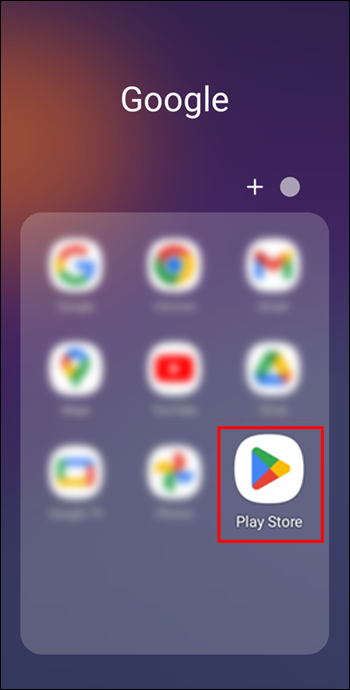
- Pencarian untuk Google Chrome .
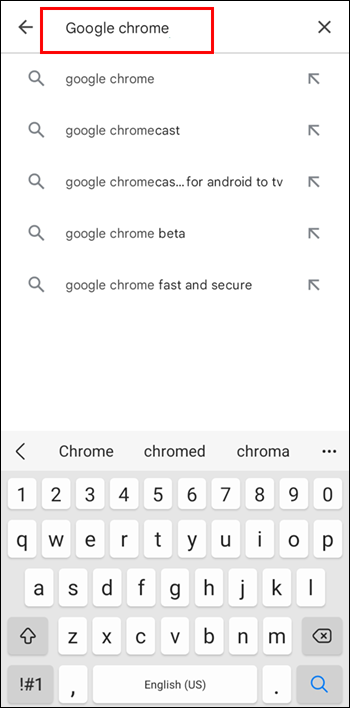
- Jika pembaruan tersedia, Anda akan melihat warna hijau Memperbarui tombol, jadi klik di atasnya.
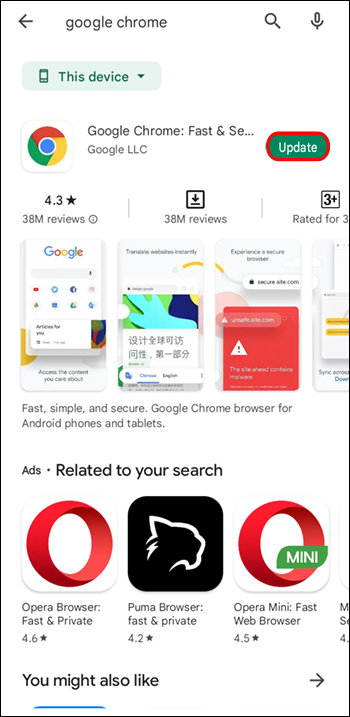
- Setelah pembaruan selesai, mulai ulang Chrome dan coba akses situs web yang ingin Anda jangkau.
2. Hapus Data Penjelajahan
Metode pokok lain untuk menyelesaikan banyak masalah browser adalah menghapus cache dan datanya. Melakukannya menyegarkan browser, membebaskan penyimpanan, dan menghapus file cache yang berpotensi rusak yang mungkin menyebabkan masalah.
Berikut cara menghapus data browsing di aplikasi Google Chrome Android:
- Buka Google Chrome, dan ketuk ikon tiga titik di pojok kanan atas.

- Pergi ke Pengaturan > Pribadi > Menghapus data pencarian .
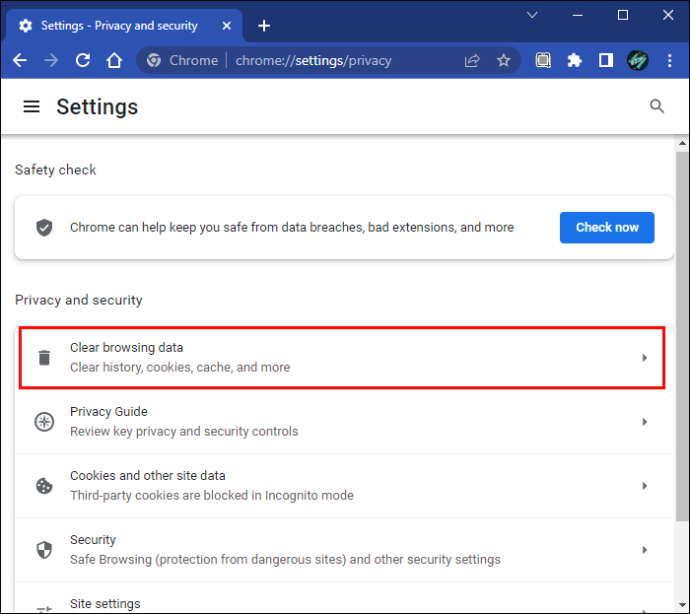
- Centang kotak di samping data yang ingin Anda hapus. Ini termasuk Cookie dan data situs dan Gambar dan file dalam cache .
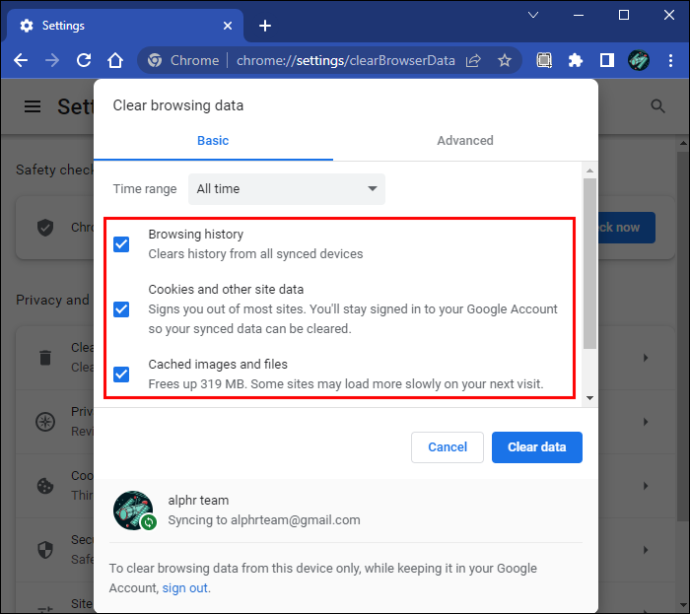
- Mengetuk Hapus data.
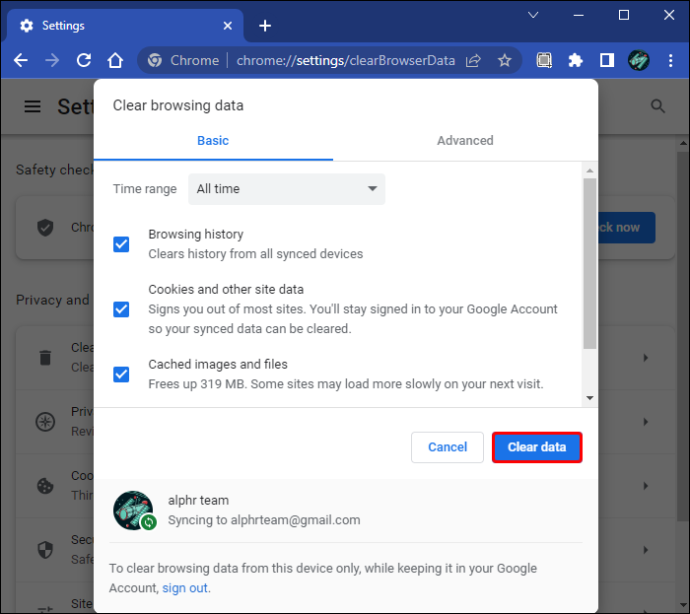
- Mulai ulang aplikasi Chrome.
3. Ubah Pengaturan DNS
Jika tidak ada metode di atas yang berhasil, Anda dapat berusaha lebih keras dan mengubah pengaturan DNS koneksi Anda. Perhatikan bahwa ini hanya berfungsi untuk jaringan Wi-Fi, karena Anda tidak dapat mengubah setelan ini di jaringan seluler.
Berikut langkah-langkah yang harus diikuti:
- Pergi ke Pengaturan > Jaringan dan internet .
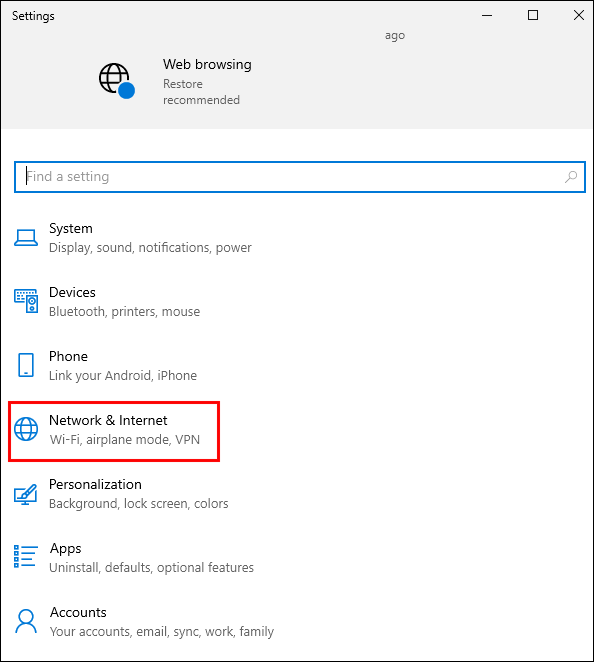
- Ketuk jaringan Wi-Fi Anda, dan klik Properti .

- Klik Protokol Internet Versi 4 (TCP/IPv4) , dan klik Properti .

- Ketik 8.8.8.8 dibawah DNS 1 dan 8.8.4.4 dibawah DNS 2 .
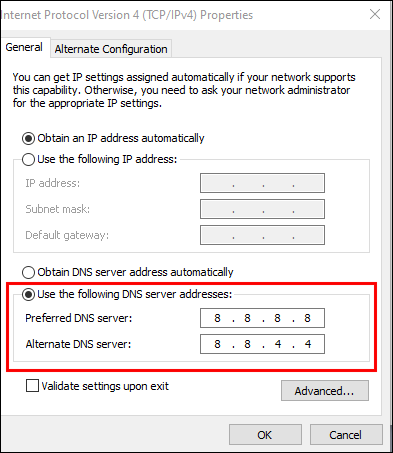
- Mengetuk Oke .
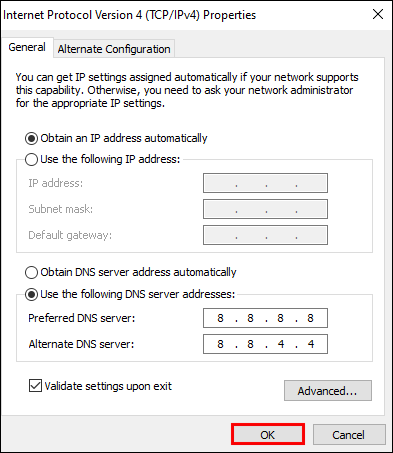
- Buka browser Anda dan coba akses situs web.
Perhatikan bahwa setiap perubahan DNS khusus untuk koneksi Wi-Fi tempat Anda mengubahnya. Saat berpindah jaringan, Anda mungkin harus mengubah setelan ini lagi jika terus mendapatkan dns_probe_finished_nxdomain kesalahan.
dns_probe_finished_nxdomain Mac
Meskipun Mac sangat andal, tidak jarang menemukan kesalahan DNS pada mereka. Jika ini terjadi, ada beberapa hal yang dapat Anda lakukan. Mari kita mulai dengan yang paling sederhana:
1. Mulai ulang Mac Anda
Jika ada file sementara yang rusak yang menyebabkan kesalahan DNS, restart cepat akan berhasil. Ini akan menghapus semua file itu dan menyegarkan Mac Anda dan browser yang Anda gunakan. Anda dapat memulai ulang Mac dengan dua langkah cepat:
- Klik ikon Apple di pojok kiri atas.
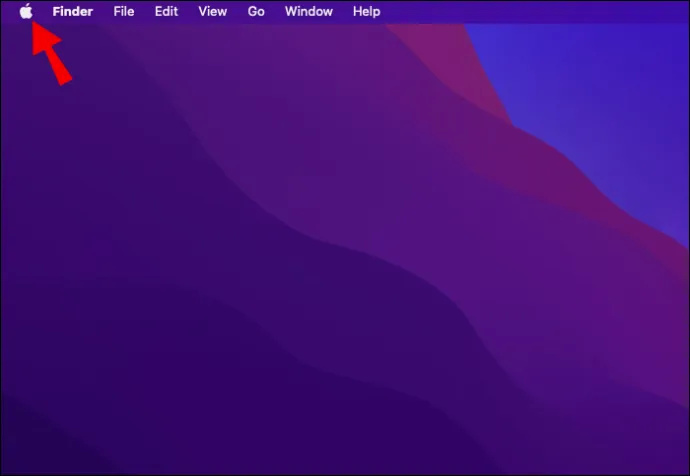
- Klik Mematikan…
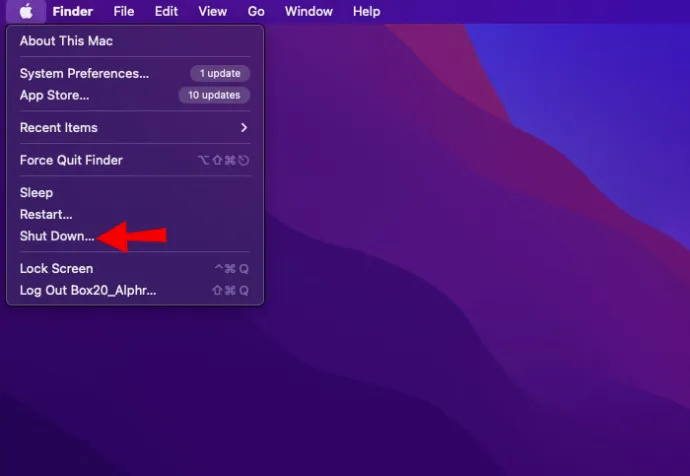
Anda juga dapat menggunakan Mengulang kembali… tombol, tetapi biasanya disarankan untuk mematikan perangkat sepenuhnya lalu menyalakannya secara manual. Jadi setelah Mac Anda dimatikan, tunggu beberapa menit, lalu hidupkan.
2. Hapus Cache DNS
Secara default, macOS menyimpan semua cache selama sesi. Itu tidak akan dihapus sampai ada kebutuhan untuk itu. Itu sebabnya Mac Anda memiliki terminal yang memungkinkan Anda mengesampingkan opsi default ini dan menghapus cache secara manual. Begini caranya:
- Pergi ke Keperluan dalam perpustakaan aplikasi.
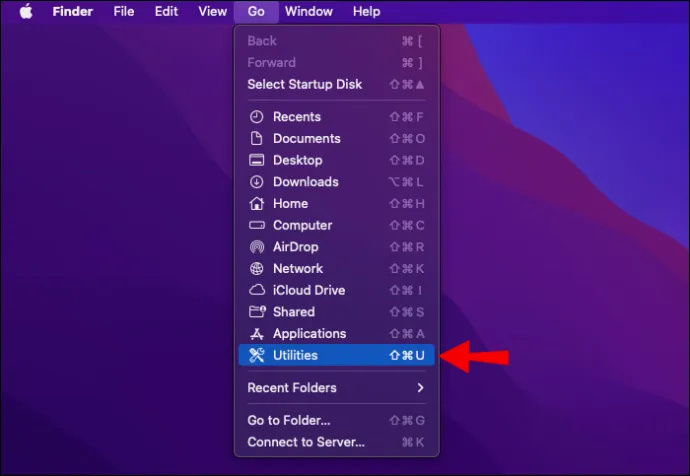
- Membuka Terminal .
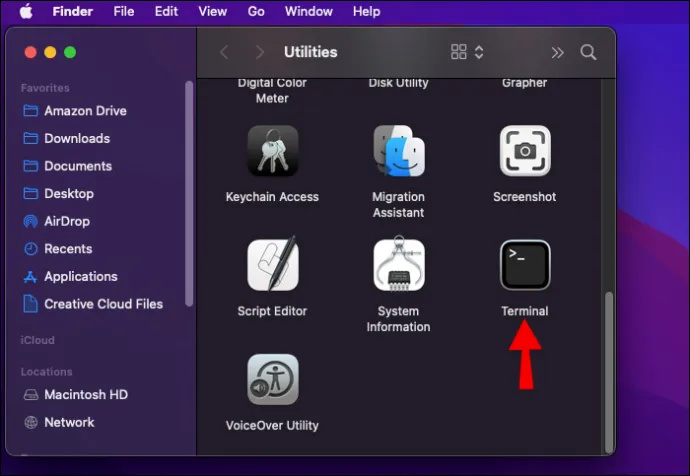
- Tempel
sudo dscacheutil -flushcache, dan tekan Enter untuk menjalankan perintah.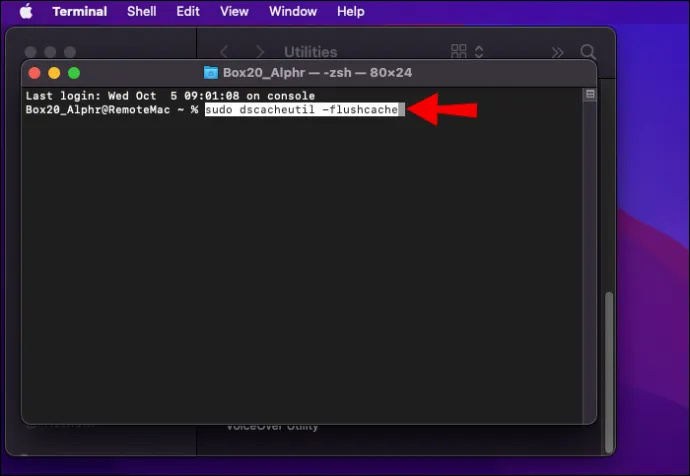
- Rekatkan
sudo killall -HUP mDNSResponder, dan tekan Enter lagi.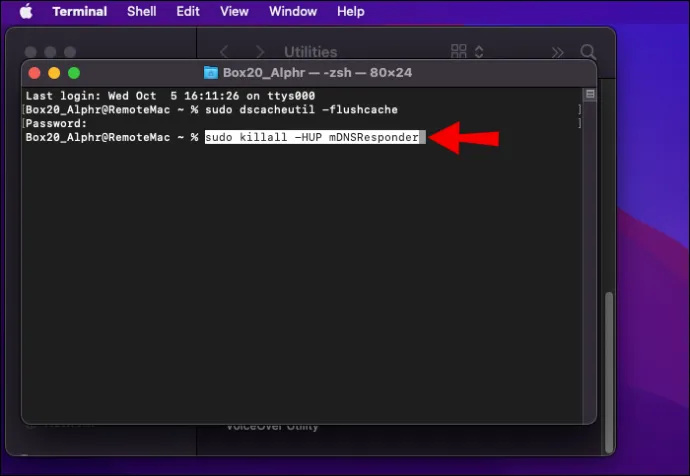
- Buka Google Chrome.
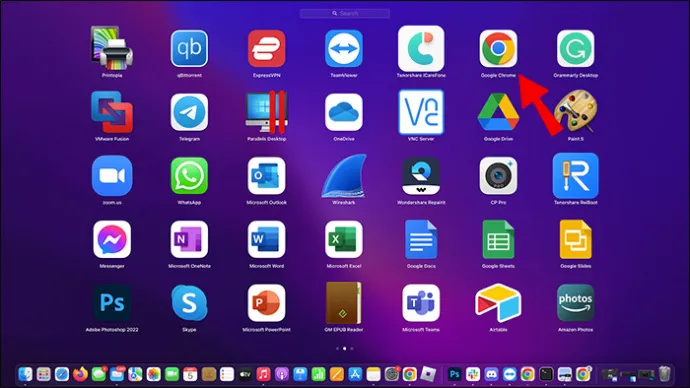
- Di bilah alamat, tempel
chrome://net-internals/#DNSdan tekan Enter.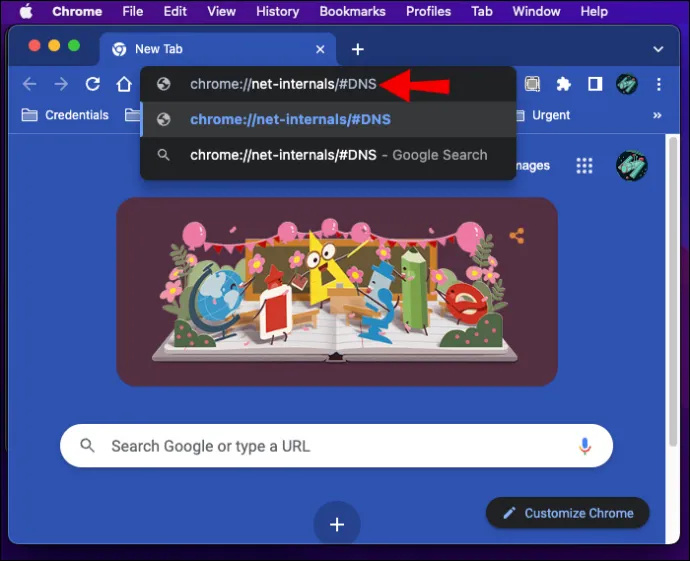
- Harus DNS > Hapus cache host .
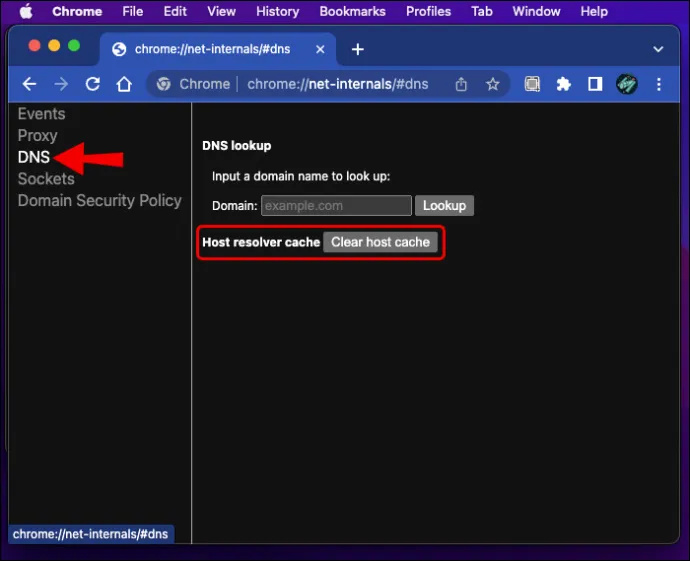
Dengan cara ini, Anda akan menghapus semua cache DNS dari Mac dan browser Chrome Anda. Perhatikan bahwa Anda tidak akan mendapatkan pemberitahuan apa pun dari Chrome bahwa cache telah dihapus, jadi tunggu sekitar 10 detik, lalu mulai ulang Chrome. Anda harus dapat mengakses situs web yang ingin Anda jangkau.
dns_probe_finished_nxdomain Windows 11
Windows menawarkan berbagai cara untuk mengatasi masalah DNS dan mengembalikan browser Anda ke jalurnya. Beberapa mungkin sedikit terlibat, tetapi kami akan memecahnya menjadi langkah-langkah sederhana yang dapat diikuti siapa pun. Berikut beberapa opsi umum yang dapat Anda jelajahi:
1. Perbarui Alamat IP Anda
Alamat IP Anda seperti ID online. Setiap jaringan menggunakannya untuk mengidentifikasi perangkat Anda dan menghubungkannya ke situs web atau layanan yang ingin Anda jangkau. Jika ada masalah dengan alamat IP Anda, Anda mungkin tidak dapat menjelajahi web dengan benar, dan cara terbaik untuk mengatasinya adalah memperbaruinya. Begini caranya:
- Buka menu Mulai, dan ketik cmd di bilah pencarian.
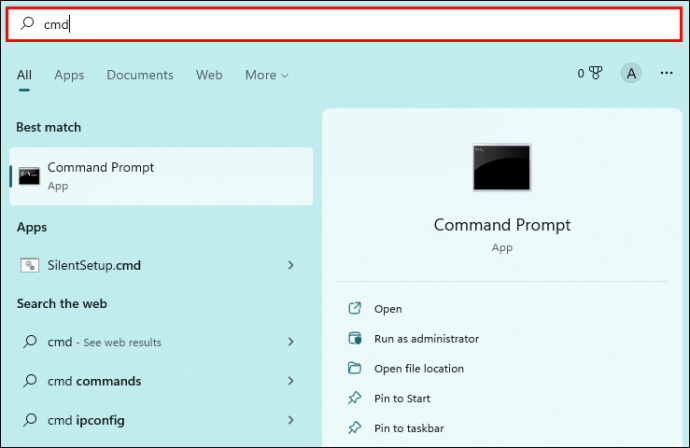
- Klik Jalankan sebagai administrator .
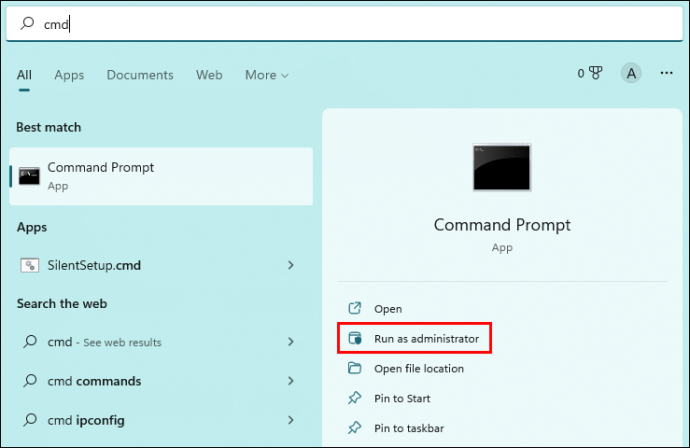
- Di Command Prompt, ketik
ipconfig /release, dan tekan Enter. Ini akan merilis alamat IP Anda saat ini.
- Ketik
ipconfig /renewdan tekan Enter untuk meminta alamat IP baru.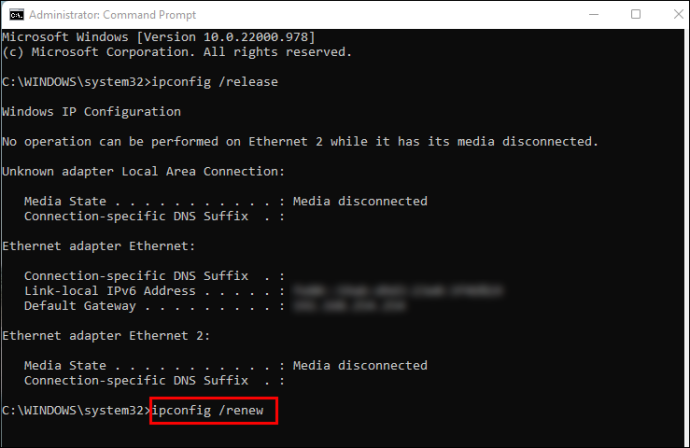
Jika alamat IP Anda berada di balik kesalahan DNS, Anda seharusnya sekarang dapat menjelajahi web secara normal.
2. Mulai ulang Layanan Klien DNS
Layanan Klien DNS adalah pemecah masalah DNS asli Windows. Ini memungkinkan Anda untuk mengelola cache DNS dan server jika terjadi masalah seperti yang sedang kita diskusikan di sini. Anda dapat menggunakan Lari berfungsi untuk memulai kembali layanan; cukup ikuti langkah-langkah ini:
cara menyembuhkan penyakit di dayz
- tekan Windows tombol + R kunci bersama untuk membuka Lari kotak dialog.
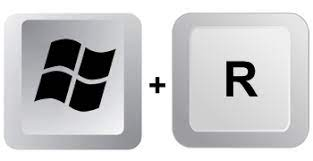
- Jenis layanan.msc dan klik Oke .
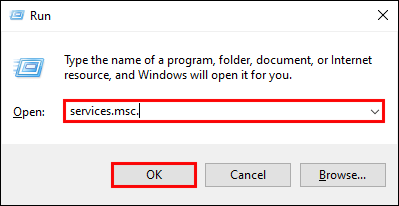
- Dalam daftar layanan, gulir ke bawah hingga Anda melihat klien DNS .
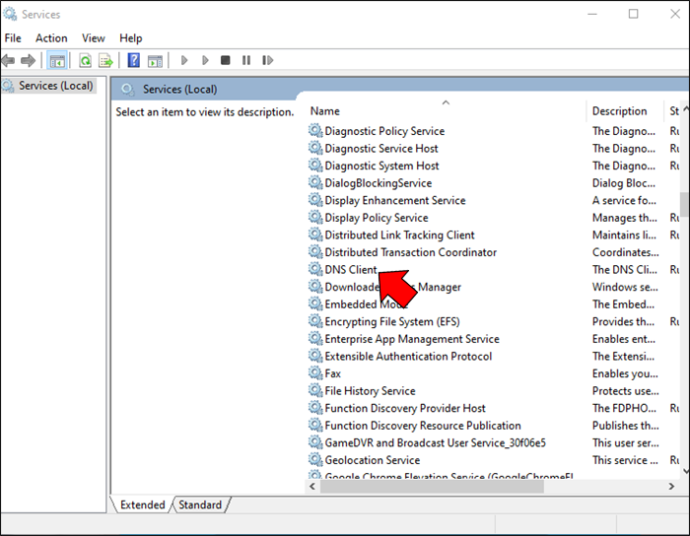
- Klik kanan klien DNS , dan klik Mengulang kembali .
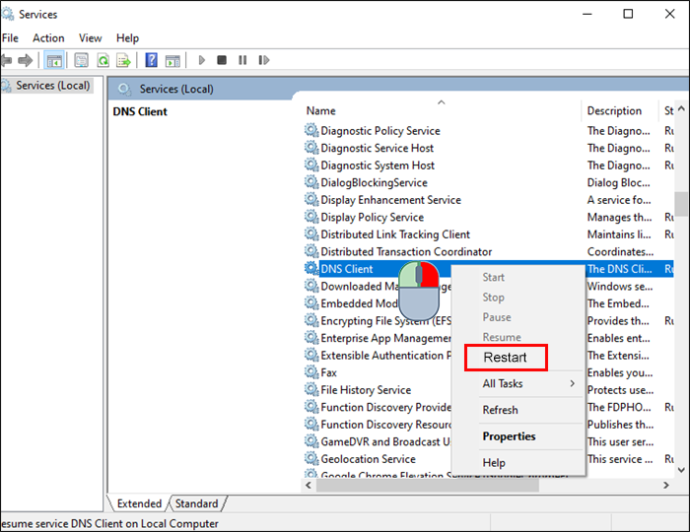
3. Ubah Server DNS
Metode ini mirip dengan yang Anda lihat di bagian Android, kecuali cara kerjanya sedikit berbeda di Windows. Berikut cara mengakses dan mengubah pengaturan DNS:
- Klik pada Windows tombol.
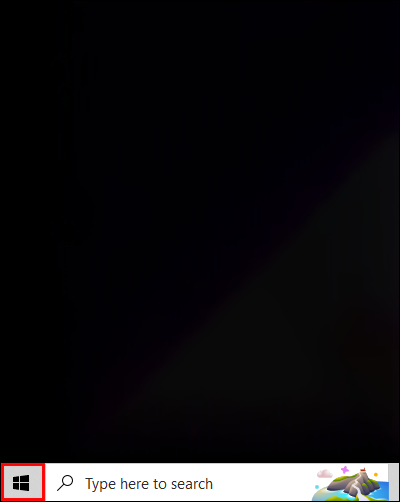
- Jenis Panel kendali , lalu klik Membuka .
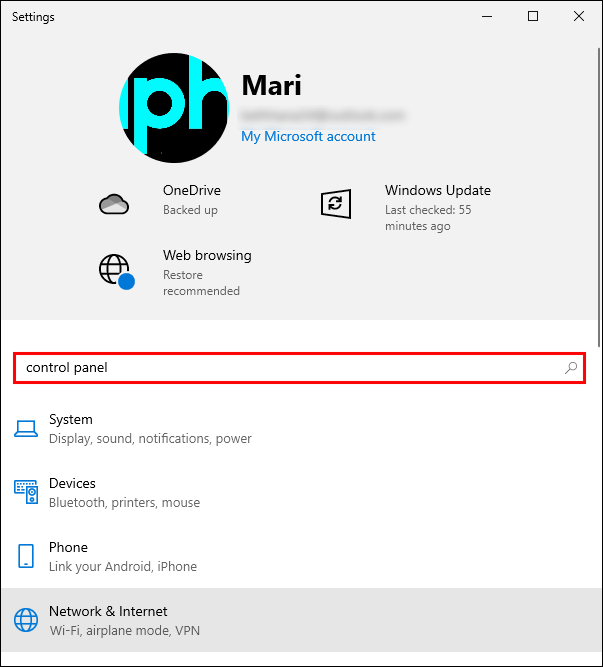
- Pergi ke Jaringan dan Internet > Jaringan dan pusat Berbagi > Ubah Pengaturan Adaptor .
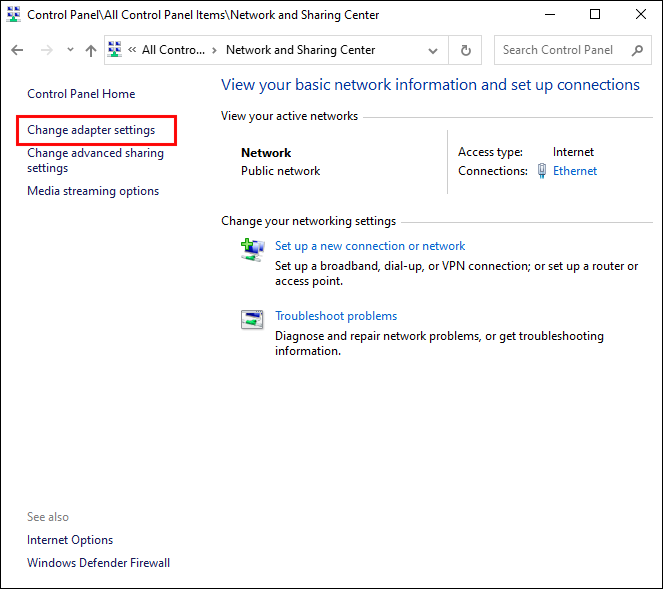
- Klik kanan Wifi , dan klik Properti .

- Klik Protokol Internet Versi 4 (TCP/IPv4) , dan klik Properti .

- Memilih Gunakan alamat server DNS berikut , dan ketik berikut ini:
- Server DNS pilihan : 8.8.8.8
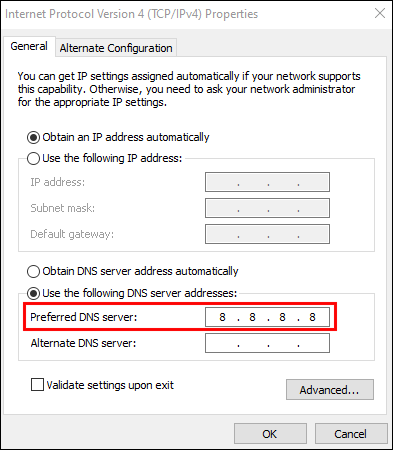
- Server DNS Alternatif: 8.8.4.4
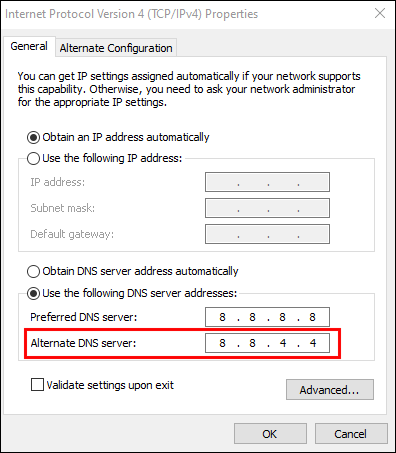
- Server DNS pilihan : 8.8.8.8
Setelah Anda mengonfirmasi perubahan, mulai ulang browser Anda untuk melihat apakah masalah DNS masih ada.
dns_probe_finished_nxdomain iPhone
Jika iPhone Anda tidak mengizinkan Anda menjangkau situs web yang ingin Anda jelajahi, ada dua hal yang dapat Anda lakukan:
1. Tutup Peramban Anda Dari Pengalih Aplikasi
Saat Anda menggesek ke atas dari bagian bawah layar (atau menekan tombol beranda pada model lama), Anda akan kembali ke layar beranda iPhone Anda. Namun, itu tidak akan menutup aplikasi, yang akan tetap bekerja di latar belakang. Untuk menutup browser Anda sepenuhnya, ikuti langkah-langkah berikut:
- Di iPhone X atau yang lebih baru, geser sedikit ke atas garis putih di bagian bawah layar. Di iPhone 8 atau lebih lama, klik dua kali tombol beranda.

- Dari daftar aplikasi, geser ke atas browser Anda untuk menutupnya.
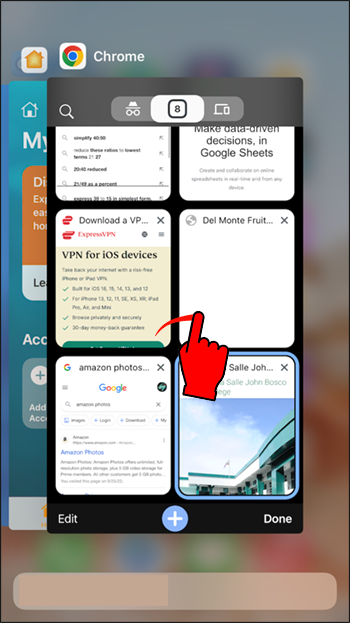
- Buka kembali browser dari layar beranda.
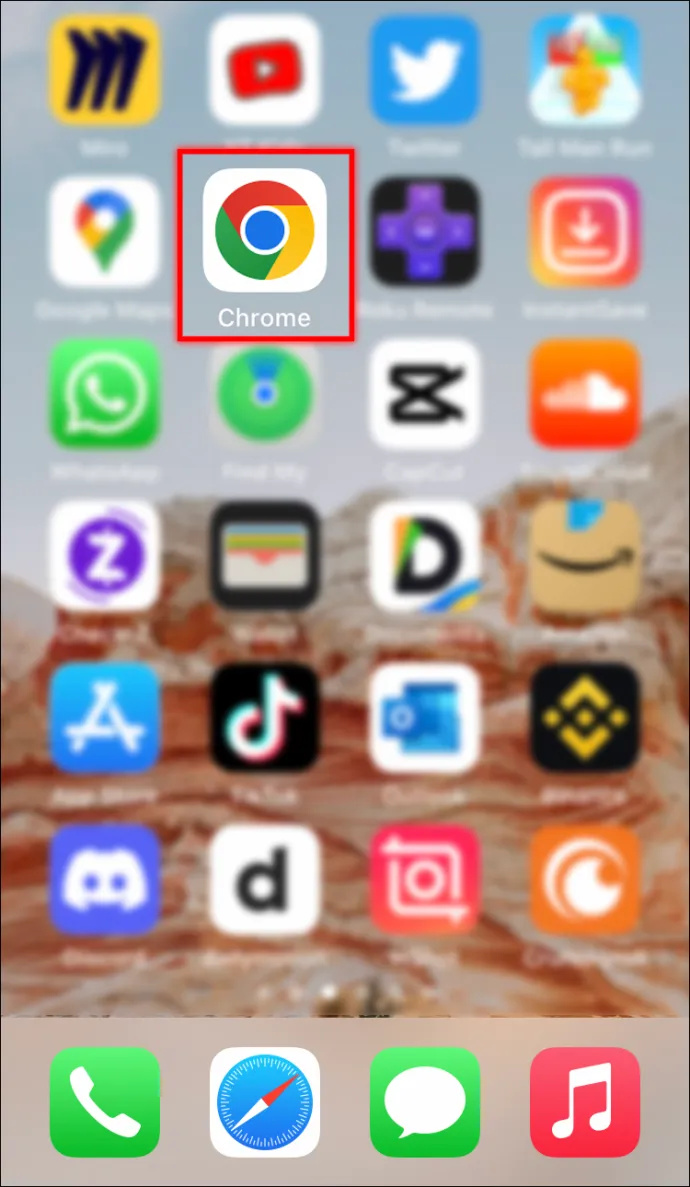
Metode ini cocok untuk bug sementara, sehingga harus menyelesaikan masalah DNS jika tidak ada masalah mendasar.
2. Ubah Pengaturan DNS
Seperti disebutkan, mengubah pengaturan DNS akan menyegarkan jaringan Anda dan dapat mengatasi masalah tersebut dns_probe_finished_nxdomain masalah. Berikut cara melakukannya di iPhone Anda:
- Pergi ke Pengaturan > Wifi
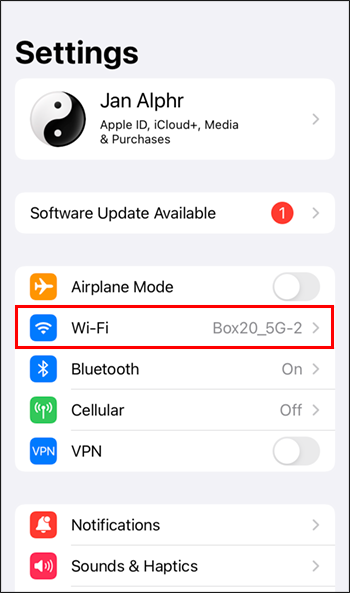
- Ketuk informasi ( saya ) di sebelah jaringan Wi-Fi Anda
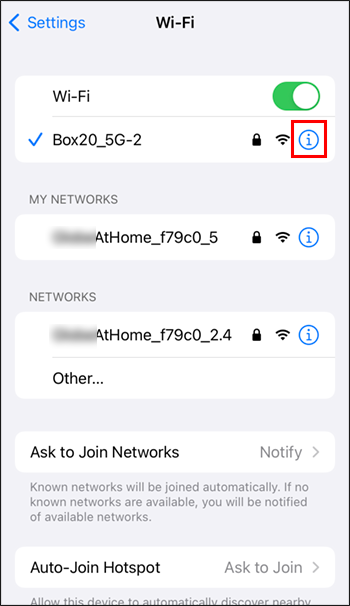
- Pergi ke DNS .
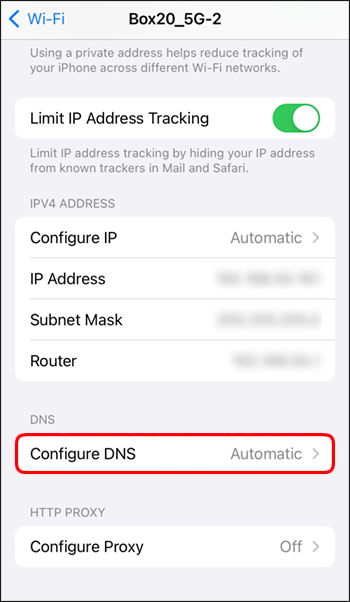
- Mematikan Otomatis di bagian atas, dan hapus nilai yang ada di bawah DNS .
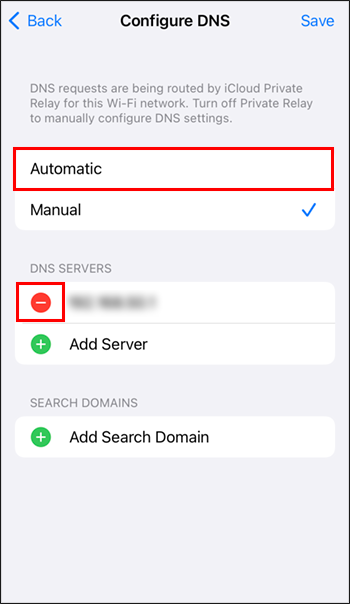
- Ketik 8.8.8.8, 8.8.4.4 untuk mengatur server DNS primer dan alternatif.
Akses Situs Web Tanpa Ribet
Menjengkelkan seperti a dns_probe_finished_nxdomain kesalahan bisa, itu biasanya bukan masalah besar. Seperti yang Anda lihat, ada banyak cara untuk mengatasinya dan menjangkau situs web yang ingin Anda jelajahi.
Ingatlah untuk selalu memulai dengan metode paling sederhana seperti memeriksa koneksi dan nama domain Anda. Melakukan hal itu akan menghemat waktu dan upaya Anda untuk mengubah pengaturan perangkat atau browser Anda saat tidak diperlukan. Dan jika ada, ikuti saja langkah-langkah Anda di atas, dan Anda akan menyelesaikan masalah tersebut dalam waktu singkat.
Apa yang biasanya Anda lakukan ketika berhadapan dengan kesalahan DNS? Apakah Anda memiliki metode selain yang disebutkan di sini? Jangan ragu untuk membagikan pemikiran Anda di komentar!









